Kako dodati izuzeća u Avast programe, web-lokacije i pojedinačne web-stranice
Avast Antivirus je poznat po svojoj nenadmašnoj zaštiti. Ona se nosi s većinom poznatih prijetnji i blokira sve vrste potencijalno opasnih aplikacija koje mogu naškoditi vašem računalu.

Ali ponekad se dogodi da je antivirus pretjerano revnosan i ometa rad čak i onih programa ili web stranica čija pouzdanost ste apsolutno sigurni. U takvim slučajevima nemate izbora nego dodati iznimke u aplikacijama ili web-mjestima koje želite pokrenuti. I kako brzo i ispravno to učiniti, ovaj članak će biti posvećen.
Kako dodati programe?
Prvo morate shvatiti kako dodati izuzeća u Avast programe, jer se s njima najčešće javljaju problemi. Za ovo:
- Pokrenite glavni izbornik anti-virusa i idite na postavke klikom na opremu u gornjem desnom kutu.
- Idite na karticu "Općenito", pomičite se do dna i proširite opciju "Iznimke".
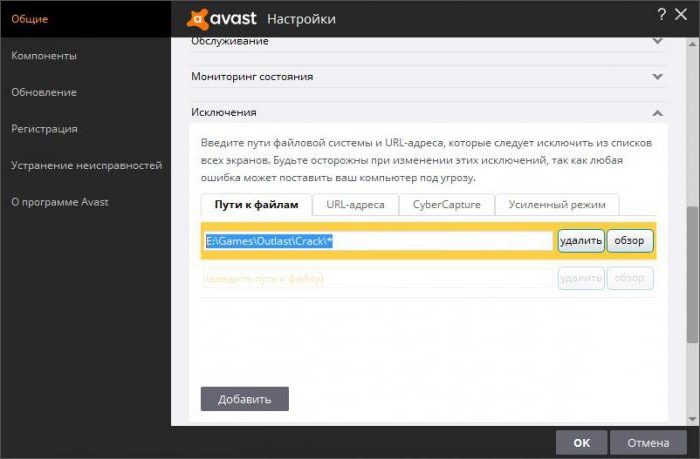
- Sada trebate kliknuti na opciju "File Paths", a zatim na gumb "Browse".
- Vidjet ćete direktorij datoteka na vašem računalu. Morate provjeriti mape programa koje želite dodati u iznimke programa Avast Free Antivirus.
- Nakon završetka gore navedenih koraka, kliknite “OK”, a zatim (već u antivirusnim postavkama) gumb “Dodaj”.
Učinivši sve to, ne zaboravite potvrditi promjene, inače neće biti spašene i morat ćete početi ispočetka.
Kako dodati web-lokacije i web-stranice?
Ponekad se ne blokiraju samo programi, nego i one web-lokacije za koje se sumnja da su prevare ili širenje zlonamjernih aplikacija. Da biste to popravili, morate učiniti sljedeće:
- Prije nego dodate bilo koju web-lokaciju u iznimku u Avast, otvorite je u jednom od svojih preglednika. Vidjet ćete poruku o blokiranju. Ne zatvarajte karticu preglednika, već jednostavno idite na postavke antivirusnog programa.
- Otvorite odjeljak "Općenito", a zatim pododjeljak "Iznimke".
- Idite na karticu URL i kopirajte adresu blokiranog web-mjesta iz preglednika.
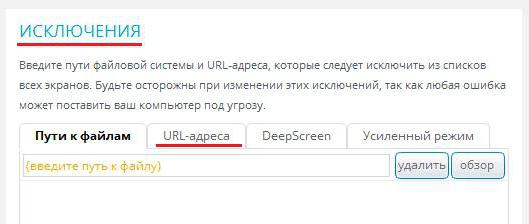
- Kliknite "U redu" i potvrdite promjene.
To je sve, sada samo morate ponovno pokrenuti preglednik, a možete ići na prethodno nedostupan resurs. Usput, možete dodati zasebne web-stranice iznimkama na isti način, ako iz nekog razloga ne želite dodati cijelu web-lokaciju.
Napredne postavke
U načelu, gore navedene informacije trebale bi biti dovoljne za većinu korisnika da shvate kako dodati datoteke ili resurse isključenjima Avast Antivirusa. Međutim, antivirus ima dodatna sredstva zaštite, koja, iako rijetko, mogu uzrokovati probleme u radu pojedinih aplikacija.
Prvi je alat CyberCapture. Pronalazeći bilo koji sumnjivi program, stavlja ga u tzv. "Sandbox", koji prati daljnje ponašanje potencijalno opasnog softvera. Naravno, u takvim uvjetima mnoge aplikacije ne mogu normalno raditi.
Poboljšani način rada je drugi servis koji može utjecati na funkcioniranje programa. On u potpunosti blokira sve sumnjive procese unaprijed, sprečavajući ih da oštete računalo.
U oba slučaja, za rješavanje problema, morate ići na Avast postavke, otiđite na direktorij "General" - "Exceptions", a zatim odaberite odgovarajuću karticu (CyberCapture ili "Enhanced mode"). Zatim morate odrediti put do datoteke, čiju aktivnost želite zabraniti praćenje antivirusnog programa.
Moguće posljedice
Budući da je dodavanje svih vrsta datoteka i web-mjesta u Avast Antivirusne iznimke prilično jednostavna, neiskusni korisnici mogu oštetiti svoje računalo tim radnjama. Na primjer, zlonamjerni program, nakon što je izgubio kontrolu, može dovesti do kvarova u radu cijelog operativnog sustava.

Kako bi se izbjegle katastrofalne posljedice, dodajte iznimke samo one programe i stranice, u kojima ste 100% sigurni. Slijedite ovo jednostavno pravilo i vaše računalo će uvijek biti sigurno.